Zalo hiện nay là ứng dụng phổ biến, mạng xã hội được sử dụng trên nhiều nhất hiện nay. Ứng dụng này chạy trên nhiều nền tảng khác nhau như Windows, IOS, Android. Vậy bạn muốn tải Zalo PC, hãy tham khảo ngay những chia sẻ dưới đây để tải ngay ứng dụng hữu ích này về PC của mình và sử dụng nhé.

MỤC LỤC
1. Tổng quan về Zalo
Zalo là một dịch vụ OTT, viết tắt của Over The Top, có nghĩa là giải pháp cung cấp nội dung cho người sử dụng dựa trên nền tảng Internet và không có một nhà cung cấp nào hoặc bất kỳ cơ quan nào có thể can thiệp vào.
Ứng dụng Zalo được phát triển và phát hành bởi công ty cổ phần VNG (Công ty Công nghệ Việt Nam). Đây là một ứng dụng của người Việt Nam do đó mà từ giao diện cho tới những chức năng của nó đều rất thân thiện, dễ sử dụng cho người dùng.
Ứng dụng Zalo được VNG ra mắt lần đầu tiên vào tháng 08 năm 2012 (đây chỉ là bản thử nghiệm) và 4 tháng sau đó thì đã ra bản chính thức. Cho tới giữa tháng 01 năm 2014, thì VNG công bố Zalo đã đạt 7 triệu người dùng, và đứng thứ 2 tại thị trường trong nước, sau Viber. Đây được xem là tốc độ phát triển khá ấn tượng đối với một sản phẩm công nghệ Việt.
Zalo sở hữu rất nhiều tính năng nổi bật mang tới sự thuận tiện và các trải nghiệm tốt nhất, phong phú nhất cho người dùng, có thể kể tới như:
- Truy cập từ máy tính và mobile
Với ứng dụng zalo thì bạn có thể dễ dàng cập nhật và trao đổi thông tin mọi lúc mọi nơi ở trên cả 2 nền tảng mobile và máy tính.
- Gửi tin nhắn Video
Zalo cho phép người dùng gửi tin nhắn video cho bạn bè khi nhắn tin với thời lượng ngắn, chỉ trong 15 giây.
- Tìm quanh đây
Tìm quanh đây được xem là một tính năng vô cùng tiện ích của Zalo khi nó cho phép người dùng “Tìm quanh đây” để có thể tìm kiếm và kết bạn dễ dàng hơn, nhanh chóng với những người đang ở xung quanh vị trí hiện tại mà không cần biết tới số điện thoại của họ.
- Chia sẻ địa điểm
Zalo có thể chia sẻ địa điểm của mình với bạn bè khi chat để dễ dàng biết được vị trí của nhau, dễ dàng “tìm thấy nhau”.
- Nhắn tin bằng giọng nói
Zalo cho phép bạn nhắn tin bằng giọng nói, nếu như bạn đang bận và không có thời gian để gõ bàn phím thì tính năng nhắn tin bằng giọng nói này của Zalo sẽ rất hữu ích đấy. Tính năng này sẽ cho phép người dùng có thể gửi tin nhắn thoại lên đến 5 phút/tin một cách rất nhanh chóng và vô cùng thuận tiện.
- Gửi tin nhắn Real – Time
Người dùng sẽ dễ dàng thấy được thông báo trạng thái tin nhắn đã nhận và gửi, đồng thời thì việc gửi tin nhắn vô cùng nhanh chóng và sẽ được hoàn toàn miễn phí khi bạn có kết nối internet.
- Trò chuyện nhóm
Zalo sẽ cho phép người dùng có thể tạo và tham gia các nhóm trò chuyện, chia sẻ thông tin với bạn bè, gia đình và đồng nghiệp một cách thuận tiện nhất.
- Bộ sưu tập biểu tượng cảm xúc
Zalo sở hữu bộ sưu tập biểu tượng cảm xúc độc đáo và đa dạng. Trong những cuộc trò chuyện, người dùng có thể vừa nhắn tin, vừa thể hiện mọi cảm xúc của mình thông qua bộ sưu tập biểu tượng cảm xúc này từ Zalo.
- Giải trí
Zalo sở hữu khá nhiều game, người dùng có thể chơi với bạn bè qua nhiều tựa game, đồng thời người dùng có thể mua bán trực tuyến trên Zalo như những trang thương mại điện tử.
- Gửi file từ Google Drive
Zalo sẽ cho phép người dùng dễ dàng truy cập vào tài khoản Google Drive để có thể gửi file trực tiếp nhanh chóng và dễ dàng
- Chụp màn hình cửa sổ Zalo
Zalo hỗ trợ chụp màn hình cửa sổ Zalo kèm thêm 1 số những tính năng chỉnh sửa hình ảnh chụp màn hình cơ bản và người dùng có thể chụp lại cuộc gọi thoại, video nếu như cần thiết.
- Giao việc
Tính năng này của Zalo sẽ giúp nâng cao được hiệu suất công việc khi làm việc nhóm, giải quyết những tin nhắn bị trôi, bỏ sót công việc,…. giúp đánh dấu tin nhắn quan trọng từ người giao, ghi nhớ công việc, sắp xếp deadline, theo dõi và cập nhật tiến độ công việc.
- Tìm và gửi danh thiếp
Tính năng này trên Zalo sẽ giúp bạn giới thiệu cũng như gửi kết bạn Zalo cho một ai đó nhanh chóng mà sẽ không phải mất công tìm kiếm
- Tag tên bạn bè trong nhóm trò chuyện
Người dùng có thể sử dụng ký tự @ để có thể thực hiện việc tag tên bạn bè khi trò chuyện, hoặc ngoài ra nếu như bạn gõ @ thì cũng sẽ có thể tìm kiếm được hình ảnh động hoặc 1 bản nhạc để gửi cho bạn bè.
- Gửi ảnh chất lượng cao cũng như hỗ trợ nhiều định dạng
Zalo sẽ giúp bạn việc duyệt ảnh ở trên PC và gửi tới bạn bè một cách dễ dàng và có thể lựa chọn được những định dạng ảnh khác nhau, gửi ảnh tốc độ nhanh và chất lượng ảnh tốt cho người nhận.
- Xóa và thu hồi tin nhắn
Trong một số trường hợp người dùng có thể gửi nhầm tin nhắn hoặc không muốn hiển thị tin nhắn này cho người khác xem thì có thể sử dụng ngay tính năng xóa hoặc thu hồi tin nhắn ở trên Zalo.
- Đặt tin nhắn ưu tiên
Zalo giúp người dùng có thể đánh dấu được các tin nhắn quan trọng hoặc tin nhắn khẩn cấp được thông báo liên tục tới đối tượng để có thể lưu ý đặc biệt.
- Phân loại tin nhắn
Zalo giúp người dùng có thể phân loại được những tin nhắn theo những tiêu chí khác nhau bao gồm tin nhắn từ người lạ, tin nhắn đã đọc, chưa đọc,… giúp có thể kiểm soát được dễ dàng hơn các cuộc hội thoại của mình.
Theo đó, Zalo hiện trở thành một công cụ không thể nào thiếu được trong thời đại phát triển công nghệ như hiện nay. Do đó, hãy nhanh chóng tải Zalo PC, điện thoại để trải nghiệm ngay tính năng hấp dẫn từ Zalo nhé.

2. Có nên tải Zalo cho máy tính không?
Như đã phân tích trên, Zalo sở hữu rất nhiều tính năng nổi bật, tiện ích cho người dùng hiện nay. Theo đó khi tải Zalo PC và cài đặt Zalo trên PC thì sẽ rất thuận tiện cho việc giao tiếp cũng như sử dụng kết hợp đồng bộ trong công việc, theo đó người dùng sẽ không phải mất quá nhiều thời gian khi phải vừa làm việc ở trên máy tính nhiều giờ liền vừa phải xem thông báo ở trên điện thoại, việc cầm mở điện thoại sẽ gây tốn không ít thời gian cũng như sự tập trung của bạn.
Hơn thế nữa, Zalo còn đồng bộ dữ liệu người dùng trên những nền tảng khác nhau đa dạng nên người dùng sẽ không cần lo lắng mất đi các cuộc trò chuyện cũ, hoặc kể cả những file, tệp dữ liệu khi bạn đăng nhập Zalo trên máy tính.
Ngoài ra, phần mềm Zalo trên máy tính có dung lượng siêu nhẹ, nó sẽ không tốn quá nhiều dữ liệu của PC khi sử dụng, việc tải zalo PC có thể chạy ổn định ngay cả trên nhiều dòng máy tính cũ, giá rẻ cấu hình trung bình. Còn chần chờ gì mà không tải ngay về máy tính và trải nghiệm.
Hiện nay, ứng Zalo còn phát triển chuyên sâu vào việc hỗ trợ cảm xúc cho người dùng bằng những icon, hình ảnh động hay gift rất dễ thương, đa dạng, phục vụ chuyên biệt cho người dùng Việt Nam. Bạn có thể yên tâm tải Zalo PC và cài đặt Zalo trên máy tính cá nhân của mình và sử dụng nhé.
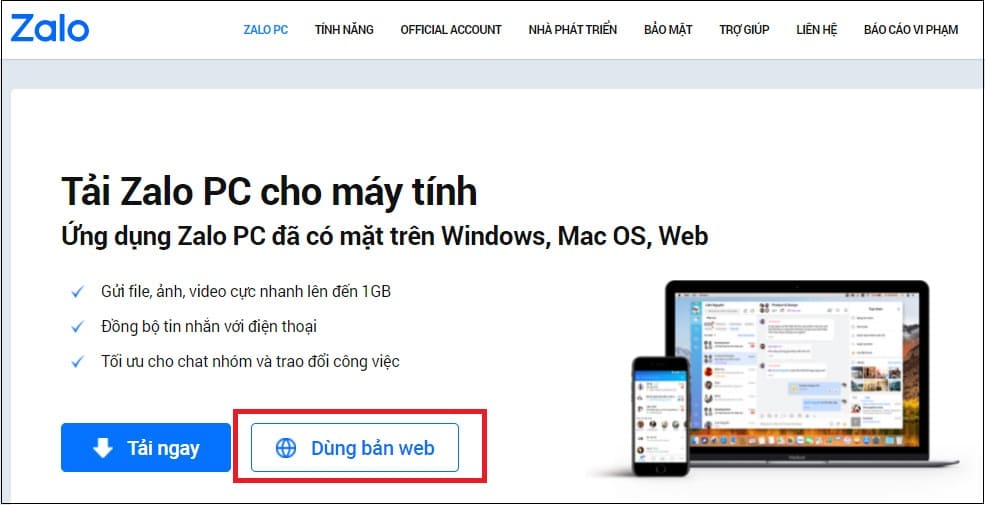
3. Ưu nhược điểm khi tải Zalo PC và cài đặt Zalo trên PC
3.1. Ưu điểm
Tải zalo PC siêu nhẹ, chỉ có vài MB, tiêu tốn ít ram và có thể chạy trên hầu hết những máy tính trên thị trường là ưu điểm nổi bật khi tải Zalo cho máy tính.
Bên cạnh đó thì Zalo trên máy tính còn có khả năng đồng bộ dữ liệu của tài khoản khi cài đặt ở trên nhiều nền tảng khác nhau như điện thoại và windows, có khả năng kết hợp sử dụng cho công việc thông dụng nhờ những tính năng chat nhóm để dễ dàng chia sẻ thông tin nhanh chóng giữa các thành viên trong nhóm.
Mặt khác, khi cài đặt Zalo trên máy tính, người dùng còn có thể chia sẻ được nhiều tệp tin với định dạng tới 1GB, mà không phải như facebook hay là gmail chỉ giới hạn tới 25Mb mà thôi.
Điều này giúp tạo nên khác nhau cho việc tải zalo pc để trò chuyện với bạn bè và những người trong danh sách bạn bè. (Tính năng này sẽ không hỗ trợ đối với ứng dụng Zalo được cài trên điện thoại, theo đó đây cũng là điểm cần phải tải Zalo PC).
3.2. Nhược điểm
Tính năng chia sẻ file, và những hình động sẽ chỉ hỗ trợ khi sử dụng phiên bản Zalo trên máy tính, những emotion dù dễ thương thế nào đi nữa nhưng thay đổi nhanh chóng khiến người dùng choáng váng và sẽ không được phong phú như ở bên điện thoại.
Bên cạnh đó thì tính năng gọi video, gọi thoại sẽ không khả dụng, không tích hợp đầy đủ ở trong phiên bản Zalo trên máy tính. Nhưng hiện nay thì Zalo PC đang được nhà phát hành thực hiện việc sửa đổi nhanh chóng và nó sẽ giúp người dùng sử dụng tiện lợi hơn rất nhiều lần.
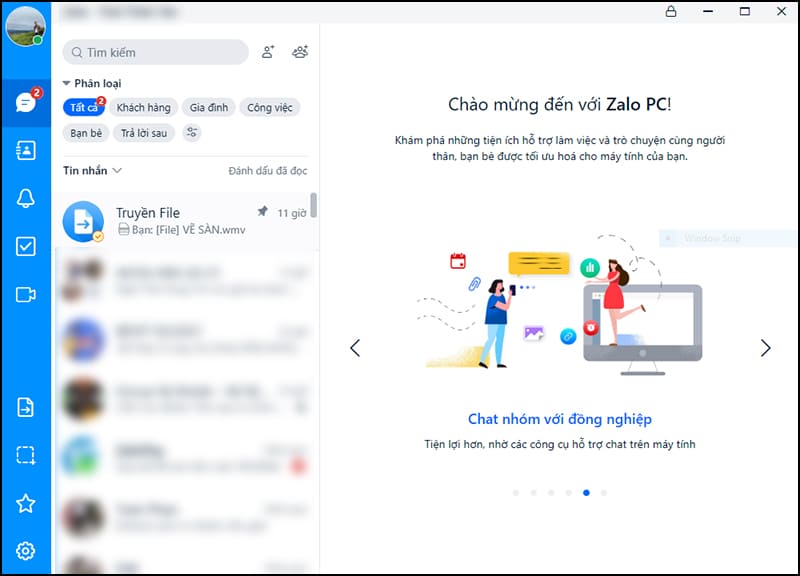
4. Hướng dẫn tải Zalo PC và cài đặt Zalo PC nhanh chóng
Việc tải Zalo PC sẽ tiện lợi hơn rất nhiều cho những bạn thường xuyên tiếp xúc và làm việc ở trên Zalo máy tính. Dưới đây là một số các thông tin tổng quan về phần mềm Zalo PC cho máy tính:
- Nhà phát hành: VNG Corp
- Phiên bản: 21.3.3
- Nền tảng hỗ trợ: Các phiên bản Windows, Mac OS
- Dung lượng: 86.4 MB
Để tải Zalo cho PC, bạn thực hiện các bước như sau:
Bước 1: Nhấn vào link dưới đây và bấm tải ngay: https://www.zalo.me/pc .
Bước 2: Sau khi bạn đã tải file .exe của Zalo về, hãy click đúp chuột vào file để tiến hành quá trình cài đặt Zalo. Quá trình cài đặt Zalo sẽ diễn ra tự động, bạn sẽ chỉ cần ngồi chờ nó hoàn tất là xong.
Bước 3: Khi cài đặt Zalo trên PC xong, lúc này bạn sẽ nhìn thấy giao diện đăng nhập Zalo. Vậy là đã hoàn thành xong việc tải Zalo PC rồi, rất đơn giản phải không.
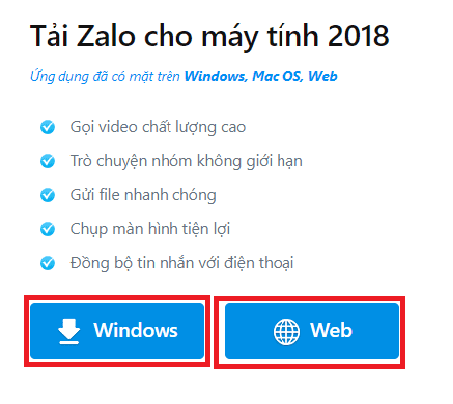
5. Hướng đăng nhập Zalo trên máy tính
Trên máy tính thì bạn sẽ có 3 lựa chọn để đăng nhập Zalo, cụ thể như sau:
5.1: Đã có tài khoản Zalo
Nếu như bạn đã có tài khoản Zalo rồi, thì hãy tiến hành nhập số điện thoại, mật khẩu cùng với mã xác nhận để đăng nhập vào Zalo trên PC nhé.
5.2: Chưa có tài khoản Zalo
Nếu như bạn chưa có tài khoản Zalo thì hãy nhìn xuống cuối cùng cửa sổ, sau đó lựa chọn Đăng ký, tiếp theo điền số điện thoại mà mình đang sử dụng. Lúc này Zalo sẽ yêu cầu bạn xác nhận lại số điện thoại lần nữa, bạn hãy chắc chắn là mình đã nhập đúng số bởi Zalo sẽ gửi mã xác nhận đến điện thoại thông qua tin nhắn hoặc là cuộc gọi.
Sau đó bạn hãy kiểm tra điện thoại của mình, điền mã xác nhận từ tin nhắn hoặc cuộc gọi mà Zalo gửi đến, sau đó bấm vào Xác nhận.
Sau khi đã tiến hành xác nhận xong, thì Zalo sẽ đưa bạn trở lại giao diện ban đầu. Tại đây thì hãy thực hiện nhập số điện thoại, nhập bừa một mật khẩu và sau đó nhập Mã kiểm tra.
Zalo lúc này sẽ yêu cầu bạn xác nhận số điện thoại lần nữa để có thể đặt mật khẩu mới. Và tại đây bạn hãy chọn Xác nhận. Tiếp theo Zalo sẽ cung cấp một mã kích hoạt Zalo, bạn hãy nhập mã này vào giao diện Zalo trên máy tính.
Sau đó, Zalo sẽ hỏi xem bạn có muốn tự động đăng nhập Zalo không? Nếu như muốn tự động đăng nhập bạn hãy lựa chọn Đồng ý, nếu như không hãy lựa chọn Hủy, khi đó thì mỗi lần mở Zalo PC bạn sẽ phải đăng nhập lại. Và sau đó, nhập mật khẩu cho Zalo. Vậy là hoàn thành, giờ thì truy cập vào và trải nghiệm ngay thôi.
5.3: Đã có tài khoản Zalo và đã cài Zalo trên điện thoại
Trong trường hợp này, tại giao diện đăng nhập bạn hãy lựa chọn vào tab VỚI MÃ QR để tiến hành đăng nhập Zalo bằng mã QR:
Ở trên điện thoại, bạn hãy mở Zalo, sau đó nhấp vào dấu 3 chấm tại góc dưới bên phải (với Android), sau đó nhấp vào biểu tượng quét mã QR. Sau khi đã nhấp vào Quét mã QR, Zalo lúc này sẽ hiện ra một khung để nhận diện mã QR, bạn hãy đưa điện thoại lên trước màn hình PC và điều chỉnh sao cho camera điện thoại chụp được mã QR hiện trên máy tính, nhận đủ mã trong khung vuông hiện lên điện thoại, và chờ một lát để việc quét mã thành công.
Với người dùng IOS thì truy cập vào Zalo, tiếp tục vào biểu tượng scan góc phải trên cùng, tiến hành đưa điện thoại trên mã QR hiện trên PC để tiến hành đăng nhập.
Với Zalo ở máy tính, thì bạn có thể tìm kiếm bạn bè thông qua số điện thoại, gửi sticker, chat, gửi file, hay việc gọi video rất dễ dàng. Ngoài Zalo PC, Zalo còn có phiên bản Zalo Web rất tiện ích để bạn giữ liên lạc với bạn bè ngay trên trình duyệt mà sẽ không cần cài đặt phần mềm trên máy tính của mình.
5.4: Hướng dẫn đăng nhập Zalo không cần mật khẩu
Bước 1:
Trước hết bạn cần cập nhật Zalo PC lên phiên bản v.18.09.02. Tiếp theo tại giao diện đăng nhập như bình thường lúc này bạn sẽ thấy tùy chọn Đăng nhập không dùng mật khẩu.
Bước 2:
Bạn click vào và khi click vào tùy chọn đó sẽ được chuyển tới giao diện chờ xác nhận với thông báo yêu cầu sẽ được gửi tới ứng dụng Zalo ở trên điện thoại để đăng nhập. Lúc này bạn chỉ cần mở ứng dụng Zalo trên điện thoại để chấp nhận yêu cầu là xong. Người dùng sẽ có khoảng 30 giây để đồng ý. Nếu như quá 30 giây bạn cần phải thực hiện lại thao tác từ đầu.
Bước 3:
Ở trong giao diện Zalo điện thoại hãy nhấn vào tin nhắn từ Zalo ID được gửi tới với tên máy tính có Zalo PC muốn truy cập. Sau đó, bạn sẽ có lựa chọn Thực hiện đăng nhập hoặc là Hủy yêu cầu đăng nhập, sau đó nhấn Thực hiện đăng nhập.
Bước 4:
Lúc này thì Zalo sẽ hỏi người dùng xem có chắc chắn truy cập Zalo trên máy tính không, bạn hãy nhấn Đồng ý. Ngay lập tức thì Zalo PC sẽ được truy cập tài khoản của bạn. Khi bạn nhấn vào tin nhắn được gửi từ Zalo rồi nhấn vào Mở danh sách máy tính đăng nhập sẽ thấy những địa chỉ máy tính đăng nhập để thoát tài khoản Zalo từ xa.
Theo đó, thay vì phải đăng nhập Zalo trên PC bằng mật khẩu, thì giờ chỉ cần đồng ý truy cập từ ứng dụng Zalo Android, iOS là sẽ dễ dàng đăng nhập được. Những thao tác đăng nhập này rất nhanh chóng, đặc biệt sẽ có thể hạn chế tình trạng bị lộ mật khẩu Zalo. Nếu như bạn không nhớ mật khẩu Zalo để đăng nhập trên máy tính thì cũng có thể áp dụng cách đăng nhập trên.
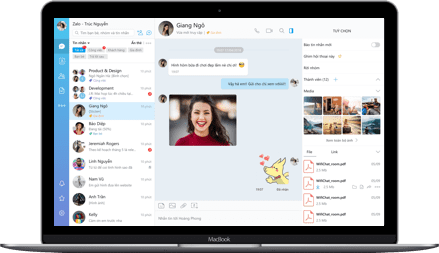
6. Hướng dẫn sử dụng Zalo trên PC
6.1. Tab tin nhắn trò chuyện
Tab đầu tiên là tin nhắn nơi có chứa những cuộc trò chuyện mà người dùng tương tác, lần lượt như sau:
1: tạo cuộc trò chuyện
2: Gửi ảnh từ máy tính
3: Gửi file từ máy tính
4: Gửi ảnh chụp màn hình với 2 tùy chọn chụp kèm cửa sổ Zalo và không kèm cửa sổ Zalo
5: Gửi Emotions
6.2. Tab Danh bạ để tìm bạn bè trong zalo
1: Tìm bạn bè trong zalo
2: Thêm bạn vào zalo
3: Danh sách bạn bè đã được kết bạn
6.3. Tab nhóm
1: Danh sách các nhóm đã tạo trên zalo
6.4. Các Tab thêm trên giao diện máy tính
1: Thêm bạn mới
2: Cập nhật các thông tin tài khoản như tên, giới tính
3: Tùy chỉnh 1 số cài đặt như cấu hình Proxy, Sử dụng avatar làm hình nền, gợi ý emotion khi gõ từ cùng nội dung
4: Bỏ kết nối với ứng dụng Facebook.
5: Góp ý
6: Đăng xuất khỏi ứng dụng
6.5. Tab thông báo
Tất cả những thông báo của ứng dụng zalo sẽ được hiển thị trên trang nàyC
6.6. Tab Tin được đánh dấu
Thông báo tất cả những tin nhắn quan trọng
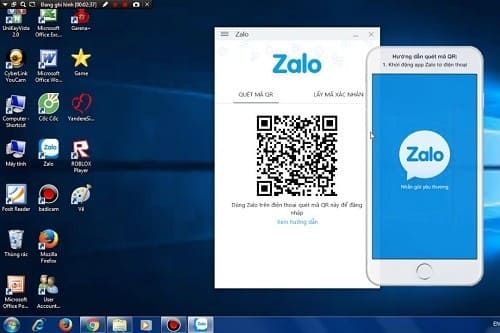
7. Một số thiết lập cá nhân trong Zalo
7.1. Thay đổi ảnh đại diện Zalo
Ảnh đại diện là hình ảnh sẽ hiện lên khi bạn kết nối với bạn bè và để thay đổi ảnh đại diện Zalo thì bạn thực hiện theo các bước sau:
Bước 1: Hãy nhìn xuống dưới cùng, phía bên phải của màn hình đăng nhập Zalo và click vào biểu tượng 3 dấu chấm, sau đó chọn Thêm. Tiếp tục Click vào Tên Zalo của bạn.
Bước 2: Click vào hình ảnh đại diện của bạn
Bước 3: Lúc này bạn sẽ có 3 lựa chọn:
- Chọn ảnh từ thư viện: tức các ảnh bạn có sẵn trong điện thoại/PC. Nếu như bạn đã có ảnh sẵn rồi thì hãy tích chọn vào đây
- Chọn ảnh từ máy ảnh: Nếu như bạn chưa có sẵn ảnh trong điện thoại/PC để làm ảnh đại diện, thì có thể lựa “chụp từ máy ảnh” để có thể chụp ngay 1 ảnh luôn làm ảnh đại diện
- Xem ảnh đại diện: xem lại ảnh đại diện cũ rõ nét hơn
Thông thường bạn sẽ chọn “Chọn ảnh từ thư viện”. Hãy tích chọn vào đó, Zalo sẽ sẽ chuyển tới thư viện ảnh trong điện thoại/PC để bạn lựa chọn ảnh đại diện mình yêu thích của mình.
Bước 4: Sau khi đã lựa chọn được ảnh từ thư viện, Zalo sẽ có chức năng “Di chuyển và Zoom để chọn ảnh đại diện” hỗ trợ để lựa chọn ảnh đại diện đẹp nhất. Click lựa chọn “Xong”.
Bước 5: Tiếp tục chọn “xong”. Như vậy là bạn đã thực hiện xong thay đổi ảnh đại diện.
7.2. Thay đổi hình nền Zalo
Ảnh nền Zalo là hình ảnh mà khi bạn bè vào xem nick zalo sẽ nhìn thấy được. Để có thể thay đổi ảnh nền cho Zalo thực hiện làm như sau:
Bước 1: Thực hiện như bước 1 và bước 2 trong phần thay ảnh đại diện. Sau khi xong hãy nhìn lên trên cùng phía bên phải. Bạn click chọn vào biểu tượng 3 sọc ngang bên góc phải.
Bước 2: Màn hình mới sẽ hiện ra và bạn hãy lựa chọn cập nhật hình nền, sau đó Chọn ảnh từ thư viện. Và tiếp tục thực hiện những thao tác đơn giản tiếp theo.
7.3. Hướng dẫn xem tin nhắn đã xóa trên Zalo
Nếu bạn dùng Zalo ở cả máy tính và điện thoại thì lúc này tin nhắn được lưu ở 2 nơi. Nên nếu như bạn xóa ở điện thoại thì bạn có thể sang máy tính xem tin nhắn cũ. Và ngược lại.
Trong trường hợp nếu như bạn xóa tin nhắn ở cả máy tính và điện thoại. Hoặc là bạn chỉ dùng Zalo trên điện thoại hoặc máy tính và đã xóa tin nhắn đi rồi lúc này thì sẽ không còn cách nào có thể xem được tin nhắn cũ nữa. Nếu như thực sự cần thiết, bạn có thể gọi lên tổng đài của Zalo để nhờ giúp đỡ. Zalo sẽ cung cấp số điện thoại liên hệ chính thức là 1900 561 558 (bạn phím số 2, cước phí 2000đ/phút).
7.4. Chia sẻ thiết lập không nhận tin nhắn từ người lạ
Bước 1: Bạn vào trang cá nhân, nhìn lên trên cùng, phía bên phải của Zalo sẽ có biểu tượng ba chấm. Hãy click vào đó, lúc này 1 giao diện hiện ra, hãy click tiếp vào tên Zalo của mình sẽ về được trang Zalo cá nhân.
Bước 2: Bạn vào phần quản lý các thiết lập cho Zalo, nhìn lên trên cùng, phía bên phải sẽ có biểu tượng 3 dấu kẻ ngang. Hãy click vào đó để vào phần thiết lập
Bước 3: Vào phần thiết lập riêng tư
Bước 4: Hãy thiết lập đơn giản với những gì mình muốn.
Trong bảng này sẽ có các phần cần chú ý đó là:
- Nhận tin nhắn từ người lạ
- Cho người lạ bình luận
- Cho người lạ xem ảnh.
Người lạ ở đây tức là những người chưa kết bạn Zalo, sẽ không có trong danh bạ Zalo của bạn. Lúc này bạn chỉ việc chọn tắt các thiết lập đó là sẽ ngăn chặn được người lạ gửi tin nhắn, bình luận và xem ảnh.
7.5. Hướng dẫn kiểm tra những máy tính đang đăng nhập Zalo của mình
Bước 1: Bạn vào tài khoản Zalo cá nhân, nhìn lên trên cùng Zalo bên phải có biểu tượng 3 chấm. Hãy click vào đó, một giao diện hiện lên, hãy click tiếp vào tài khoản Zalo của mình.
Bước 2: Truy cập vào phần thiết lập cá nhân, nhìn lên trên cùng trong trang Zalo cá nhân sẽ có biểu tượng 3 dấu gạch theo chiều dọc. Hãy click vào đó.
Bước 3: Hãy vào phần quản lý tài khoản
Bước 4: Tiếp tục vào phần: Danh sách máy tính đăng nhập
Bước 5: Lúc này sẽ hiện lên danh sách các máy tính đang đăng nhập Zalo của bạn.
Nếu như muốn máy tính nào không được sử dụng Zalo của bạn thì bạn chọn đăng xuất tương ứng với máy tính đó.
Trên đây là Limosa đã hướng dẫn chi tiết cách tải Zalo PC và một số những thông tin cần thiết bổ ích liên quan đến Zalo. Nếu bạn gặp khó khăn gì trong quá trình tải, cài đặt và đăng nhập Zalo trên máy tính, hãy comment vào bài viết hoặc truy cập vào website Limosa.vn để được giải đáp nhé.

 Thời Gian Làm Việc: Thứ 2 - Chủ nhật : 8h - 20h
Thời Gian Làm Việc: Thứ 2 - Chủ nhật : 8h - 20h Hotline: 1900 2276
Hotline: 1900 2276




